- Цхроме шифра грешке 5 указује да је дошло до грешке у коду софтвера.
- Логичке грешке се могу десити током процеса развоја, што резултира грешком у току рада.
- Један приступ је да ажурирате свој претраживач на најновију доступну верзију.

- Једноставна миграција: користите Опера асистента за пренос излазних података, као што су обележивачи, лозинке итд.
- Оптимизујте коришћење ресурса: ваша РАМ меморија се користи ефикасније него Цхроме
- Побољшана приватност: бесплатан и неограничен ВПН интегрисан
- Без огласа: уграђени блокатор огласа убрзава учитавање страница и штити од рударења података
- Преузмите Опера
Цхроме шифра грешке 5 се обично назива грешка током извршавања јер се јавља током извршавања програма.
Пре објављивања новог производа, програмери софтвера као што је Гоогле Инц. извршите отклањање грешака како бисте осигурали да су све функционалности и операције у употребљивом стању. Нажалост, могуће је да ће грешке као што је Цхроме шифра грешке 5 бити занемарене током овог процеса.
Ако користите претраживач и наиђете на ову поруку о грешци, могуће је да имате грешку која ће бити пријављена његовим програмерима.
Када буду обавештени о проблему, путем пријаве проблема, они ће закрпити проблематичне делове кода и учинити ажурирану верзију софтвера доступном за преузимање.
Наставите док ћемо вам показати како да решите проблем са Цхроме шифром грешке 5, одмах након што детаљније видимо шта производи овај код.
Шта производи Цхроме код грешке 5?
Ово је узроковано проблемом са изворним кодом Гоогле Цхроме-а и најчешће се јавља током фазе покретања. Ево како можемо да утврдимо извор грешке током извршавања:
- Проблем са логиком кода грешке Цхроме 5 – Када софтвер прими исправан улаз, али произведе нетачан излаз, то се назива логичка грешка. Ово се дешава када се покрене рањивост у изворном коду система за обраду информација компаније Гоогле Инц.
- Кршење Цхроме-а – Спречава пријем било каквог уноса и може изазвати пад машине. Кад год претраживач не може да обезбеди довољан излаз за дати улаз, или када није сигуран шта да избаци, често ће збунити систем на овај начин.
- Цурење меморије – Цурење веб меморије може довести до неисправног функционисања оперативног система као последица његових последица. Постоји неколико могућих узрока, укључујући лош код који извршава бесконачну петљу.
Други узрок може бити а фајл који или недостаје, је избрисана или је случајно премештена са локације на којој је Гоогле Цхроме првобитно инсталиран.
Велики проценат ових проблема у вези са датотекама може се решити преузимањем и инсталирањем најновије верзије претраживача. Скенирање регистра ће идентификовати и поправити све неважеће референце путање датотека које могу бити присутан у Виндовс регистру.
Како могу да поправим грешку Гоогле Цхроме 5?
1. Ажурирајте свој претраживач
- Отвори Гоогле Цхроме и кликните на мени са три тачке са горње десне стране.
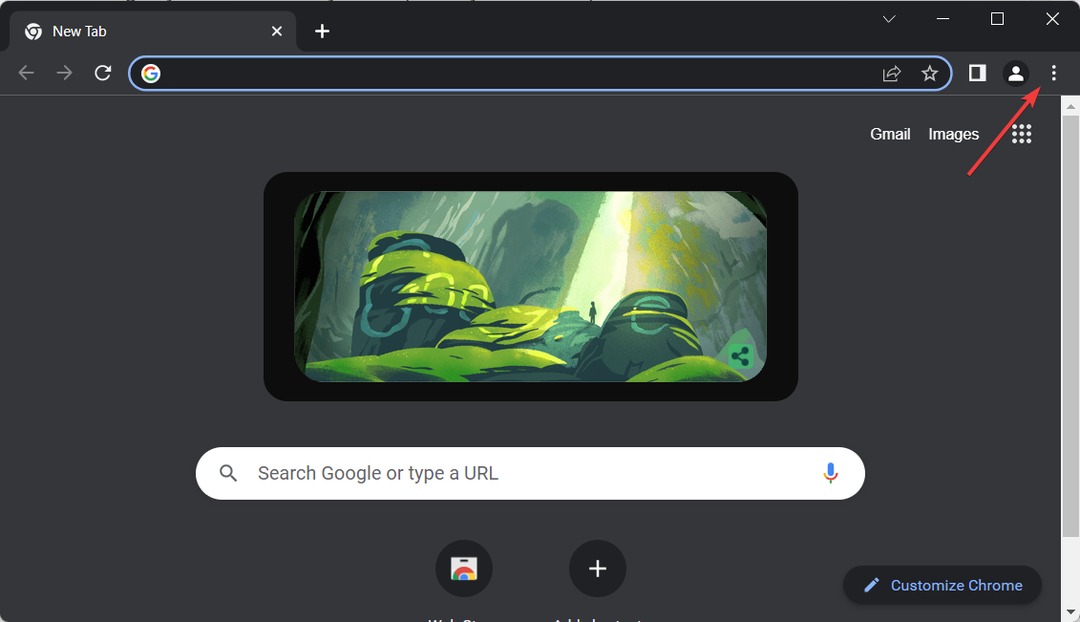
- Овде, задржите показивач изнад Помоћ опцију и изаберите О Гоогле Цхроме-у.
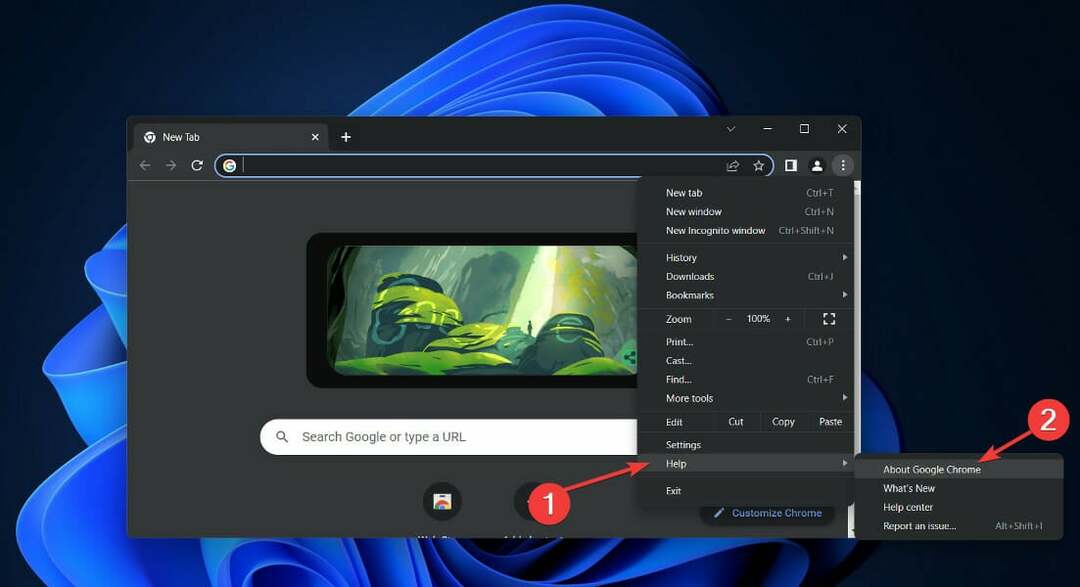
- Ако ваша верзија није ажурирана, кликните на ажурирање дугме. У нашем случају јесте, стога недостаје дугме за ажурирање.
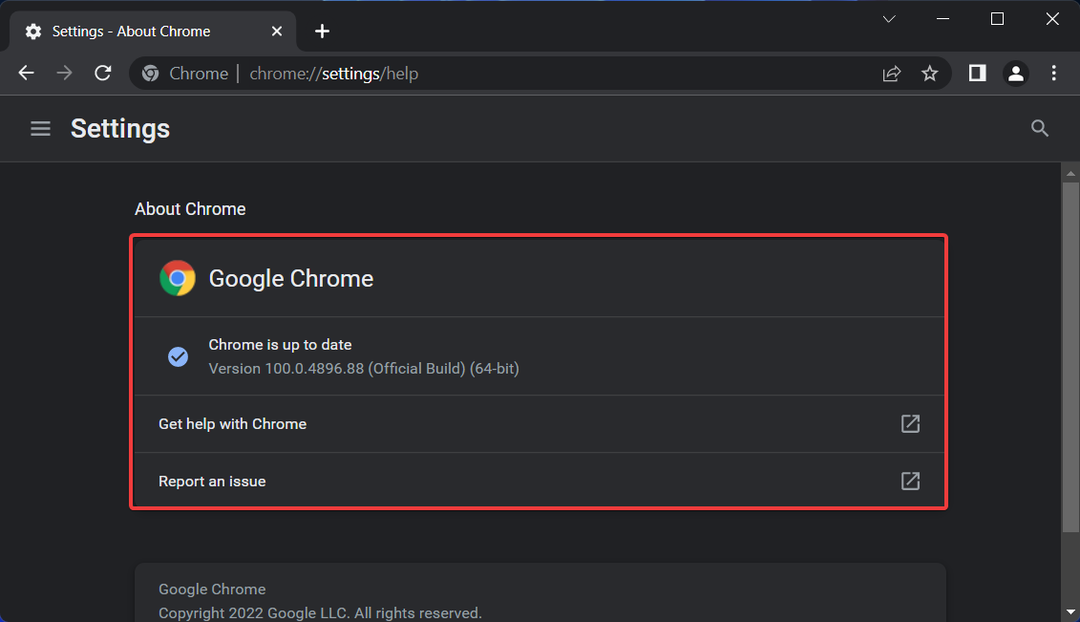
Стручни савет: Неке проблеме са рачунаром је тешко решити, посебно када су у питању оштећена спремишта или Виндовс датотеке које недостају. Ако имате проблема да поправите грешку, ваш систем је можда делимично покварен. Препоручујемо да инсталирате Ресторо, алат који ће скенирати вашу машину и идентификовати у чему је грешка.
Кликните овде да преузмете и почнете да поправљате.
Имајте на уму да ћете ажурирањем верзије прегледача такође поправити или избећи Цхроме код грешке 11, као и Цхроме грешку 14.
Програмери пажљиво узимају у обзир оно што корисници пријављују и пружају решења у облику ажурирања софтвера.
- Преглед прегледача УР: претраживач фокусиран на приватност, брз и сигуран
- Преглед Опера ГКС: Детаљан преглед Опера претраживача за играче
- Преглед прегледача Виасат: Ево свега што треба да знате
2. Деинсталирајте и поново преузмите Цхроме
- Отвори Подешавања и идите на апликације затим Апликације и функције.
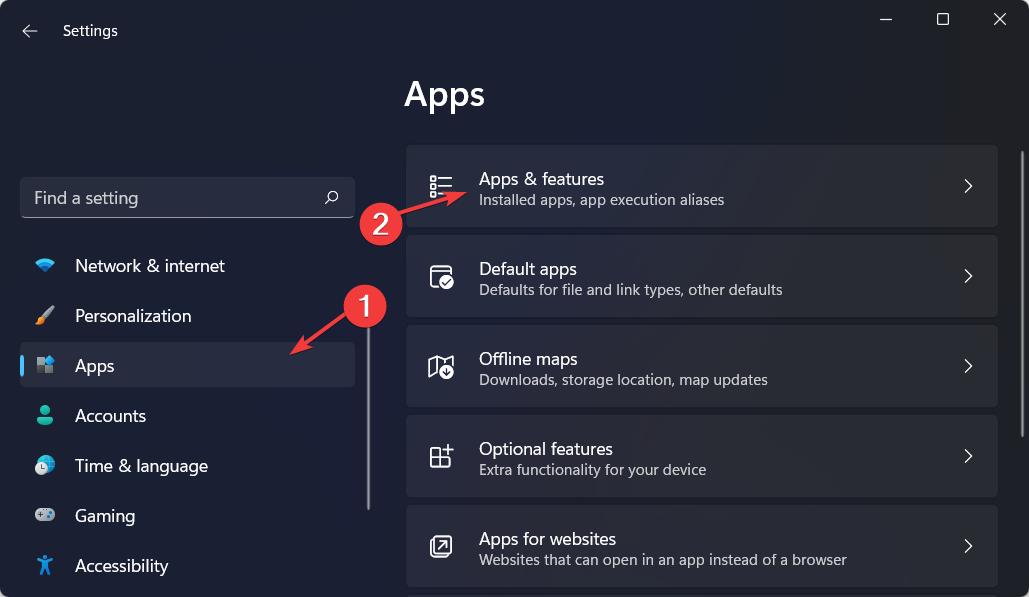
- Ево, откуцај Хром унутар траке за претрагу, кликните на мени са три тачке и бирај Деинсталирај.

- на крају, идите на веб локацију Гоогле Цхроме-а и погодио Преузмите Цхроме дугме. Једноставно пратите упутства на екрану да бисте завршили процес инсталације, а затим покрените претраживач.
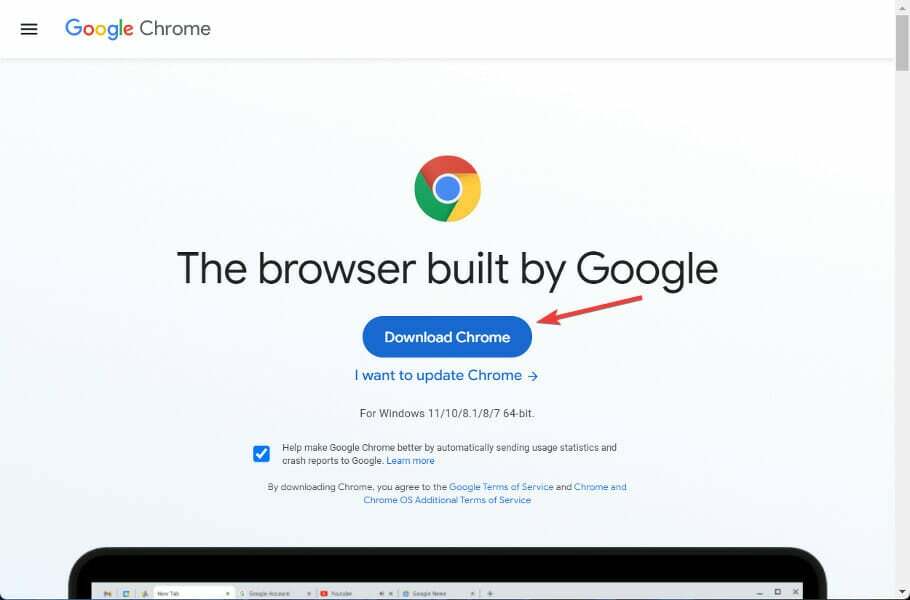
Ако су вам потребне додатне информације о како да преузмете и инсталирате Цхроме на свом рачунару, погледајте чланак на линку.
Једна од главних предности Цхроме-а је то што можете да се пријавите помоћу свог налога и синхронизујете све своје обележиваче, историју и друге податке на свим вашим уређајима. Ово ће вам помоћи да сачувате странице на радној површини и да их преузмете на свом Андроид мобилном телефону следећег дана.
Штавише, има велики број екстензија који се може користити за проширење функционалности претраживача како би се задовољиле потребе особа са инвалидитетом.
Доступне су различите опције, од једноставног блокирања огласа до прилагођена проширења за наставнике, блогери и уметници.
Савет
Да ли вам је овај водич био користан? Реците нам у одељку за коментаре испод, као и да ли имате више решења на уму. Хвала за читање!
 Још увек имате проблема?Поправите их овим алатом:
Још увек имате проблема?Поправите их овим алатом:
- Преузмите овај алат за поправку рачунара оцењено одлично на ТрустПилот.цом (преузимање почиње на овој страници).
- Кликните Започни скенирање да бисте пронашли проблеме са Виндовс-ом који би могли да изазову проблеме са рачунаром.
- Кликните Поправи све да бисте решили проблеме са патентираним технологијама (Ексклузивни попуст за наше читаоце).
Ресторо је преузео 0 читаоци овог месеца.


